
Fotografering med flerfarvet effekt på Photoshop hurtigt og let og derved opnå en interessant, meget attraktiv effekt på et visuelt niveau takket være den kraft, der udsendes af de forskellige farver, som vi opnår gennem denne effekt. Denne effekt kan bruges i alle typer fotografier, hvor vi søger at fremhæve det strejf af magi og fantasi.
Photoshop er den store tryllestav af foto-retouchering par excellence giver os mulighed for at opnå alle mulige effekter til vores fotografier, uden tvivl er det programmet, der giver os de fleste muligheder i verdenen af fotografisk retouchering. I dette tilfælde vil vi se a farve pastiche i den reneste Alice i Eventyrland-stil.
Den første ting, vi skal gøre for at få dette interessant effekt er at have et fotografi, hvor vi kan anvende fotoretoucheringen. Vi kan bruge ethvert fotografi, i dette indlæg vi har brugt en sommerfugl, men det er også muligt at anvende effekten på et menneskeligt fotografi.
MULTICOLOR EFFEKT
Den første ting, vi skal gøre, er åbne vores image i Photoshop, Efter dette begynder vi at oprette lag til mætningstonejustering for at ændre farven på vores billede i hvert lag, dette er det vigtigste værktøj, som vi skal bruge til at opnå denne effekt.
Opret et mætningsfarvetonejusteringslag
Effekten opnås hovedsageligt ved anvendelse justering lag farvetone mætningMed denne indstilling får vi hver af farverne. Vi klikker på fotolaget og vælger mætningstonejusteringslaget, efter dette åbnes en menu med de forskellige modificerbare parametre for farve. Vi justerer farven efter vores smag og genskaber et andet justeringslag med en anden farve.
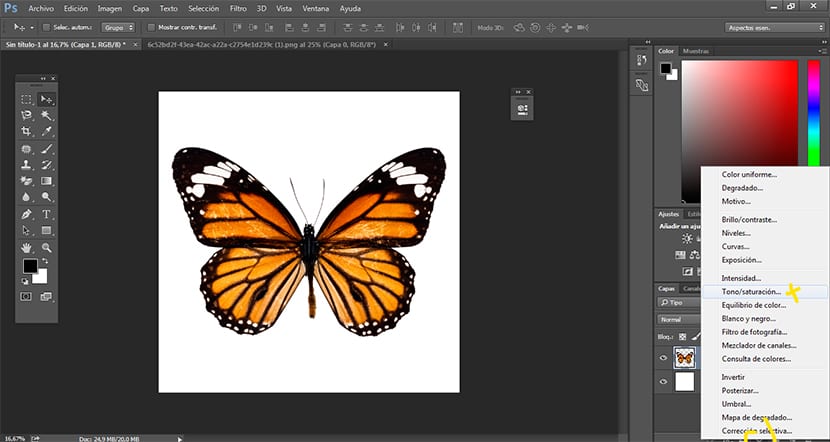
Lidt efter lidt skaber vi forskellige justeringslag med flere forskellige farver.
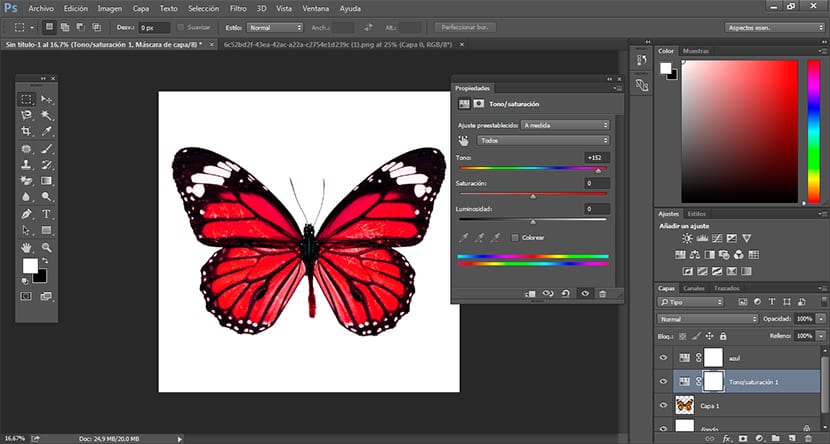
Som vi kan se, har hvert af justeringslagene forskellige farver og navn, det er ideelt arbejde altid ordentligt for ikke at gå tabt blandt så mange lag. Måske anvende alle de farver, vi ønsker, i dette tilfælde er nogle blevet brugt som et eksempel.
Få et flerfarvet resultat
Det næste og sidste trin er at starte slet dele af hvert af lagene at synliggøre de nederste lag og opnå det flerfarvet resultat.
Før du starter idealet er skift penselparametre: uigennemsigtighed, flow, størrelse og hårdhed.
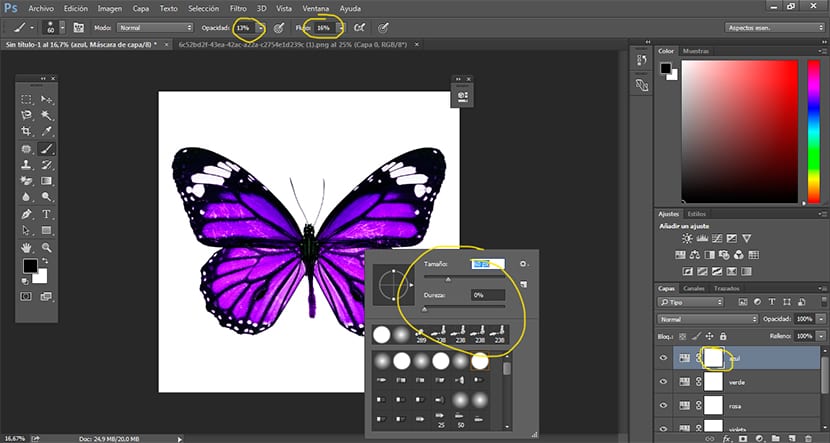
Lidt efter lidt sletter vi dele i hvert af lagene for at gøre dette klik på justeringslaget (hvid firkant) vi skifter lag og udfører den samme proces. Hvis alt gik godt, skulle vi have et resultat af multifarvet billede.
Denne effekt kan gøres på forskellige måderI dette tilfælde har vi set denne proces for at mestre lidt mere justeringslagene og de muligheder, de giver os, når vi arbejder.